Tworzenie obrazu wdrożenia
Poniżej przedstawiono wymagania wstępne dotyczące tworzenia obrazu wdrożenia:
- Połączenie internetowe. Instalator działa w trybie /layout, więc połączenie internetowe jest wymagane w celu nawiązania połączenia z serwerami Bentley i pobrania składników do zainstalowania.
- Dostęp z uprawnieniami do zapisu w lokalizacji, w której zostanie utworzony obraz wdrażania.
- Minimalnie 2 GB miejsca w lokalizacji, gdzie zostanie utworzony obraz wdrożenia.
- Z poziomu wiersza poleceń przejdź do folderu zawierającego plik wykonywalny instalatora OpenCities Map i uruchom go z użyciem polecenia /layout. Zostanie uruchomiony kreator instalacji produktu OpenCities Map.
- (Opcjonalnie) Aby wykonać instalacje pomocnicze (cech pomocniczych lub produktów pomocniczych) wraz z produktem OpenCities Map, wykonaj następujące czynności:
- Zaznacz pole wyboru wybranej instalacji pomocniczej.
- (Opcjonalnie) Kliknij przycisk Konfiguruj dla wybranej instalacji pomocniczej. W Kreatorze instalatora zostaną wyświetlone ustawienia konfiguracyjne wybranej instalacji pomocniczej.
- (Opcjonalnie) Dokonaj zmian żądanych ustawień konfiguracji i wróć na stronę główną kreatora instalatora.
- (Opcjonalnie) Aby dokonać zmian w domyślnej konfiguracji produktu OpenCities Map:
- Kliknij przycisk Konfiguruj obok produktu OpenCities Map <product version>. Zostanie wyświetlona strona lokalizacji instalacji aplikacji.
- Aby zmienić ścieżkę instalacji produktu OpenCities Map, kliknij przycisk Przeglądaj obok pola Ścieżka aplikacji. W otwartym oknie dialogowym Wskaż folder przejdź do napędu i folderu, w którym należy zainstalować produkt OpenCities Map, a następnie kliknij przycisk OK.
- Kliknij przycisk Dalej. Zostanie otwarta strona Konfiguracja.
- Aby zmienić ścieżkę dostarczonej konfiguracji, kliknij przycisk Przeglądaj obok pola Ścieżka konfiguracji. W otwartym oknie dialogowym Wskaż folder przejdź do napędu i folderu, w którym należy umieścić domyślną konfigurację, a następnie kliknij przycisk OK.
- Aby skonfigurować konfigurację niestandardową lub uwspólnioną, kliknij przycisk opcji Konfiguracja niestandardowa (oraz dostarczona konfiguracja). Następnie kliknij przycisk Przeglądaj obok pola Konfiguracja sieci. W otwartym oknie dialogowym Wskaż folder przejdź do napędu i folderu, w którym znajduje się konfiguracja niestandardowa, a następnie kliknij przycisk OK.
- Kliknij przycisk Dalej. Zostanie otwarta strona Ustawienia obrazu wdrożenia.
- Zmień ustawienia obrazu wdrożenia. Domyślnie jest wybrany Tryb pasywnego interfejsu.
- Aby zmienić lokalizację obrazu wdrożenia, kliknij przycisk Przeglądaj obok ścieżki Lokalizacja obrazu wdrożenia. W otwartym oknie dialogowym Wskaż folder przejdź do napędu i folderu, w którym należy zainstalować produkt, a następnie kliknij przycisk OK.
- Kliknij przycisk Dalej. Zostanie otwarta strona Funkcje.
- Na liście Funkcje włącz lub wyłącz odpowiednie funkcje.
- Kliknij przycisk Gotowe.
- Umowa licencyjna programu (EULA) jest dostępna po kliknięciu łącza Warunki licencji. Umowa licencyjna użytkownika zostanie otwarta w oknie przeglądarki internetowej.
- Po przeczytaniu umowy licencyjnej programu kliknij pole wyboru Akceptuję warunki umowy licencyjnej, jeśli rozumiesz i akceptujesz warunki tej umowy.
- Kliknij przycisk Układ.
- Aby zakończyć działanie Kreatora instalacji produktu OpenCities Map, kliknij przycisk Zakończ. Obraz wdrożenia zostanie utworzony w wybranej lokalizacji.